Viele Java-Spiele auf Telefonen und Computern haben eine virtuelle Tastatur, die vielen Benutzern Unbehagen bereitet und den Spiel- und Arbeitsprozess stört. Natürlich haben viele den Wunsch, diesen Defekt loszuwerden. Nicht jeder weiß, wie das geht.
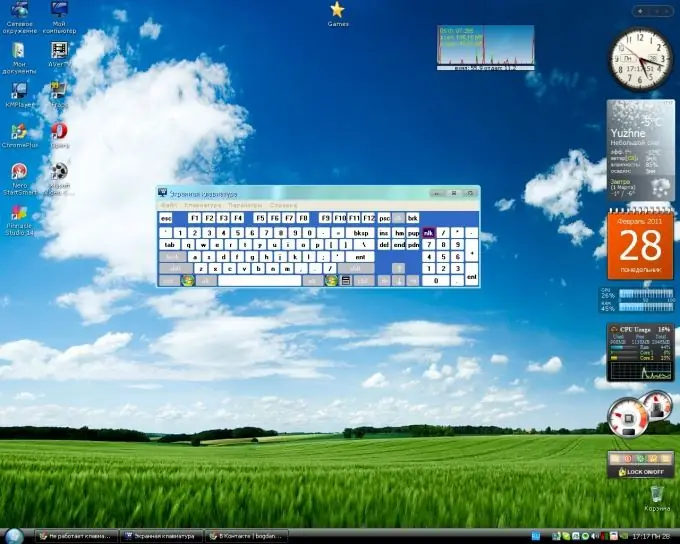
Anweisungen
Schritt 1
Gehen Sie wie folgt vor, um die Bildschirmtastatur zu deaktivieren.
Gehen Sie zum Menü und klicken Sie auf "Optionen".
Geben Sie dann den "Task-Manager" ein.
Klicken Sie anschließend auf "Installierte Anwendungen".
Wählen Sie dann die gewünschte Anwendung aus und drücken Sie die Optionstaste.
Wählen Sie im sich öffnenden Kontextfenster Anwendungseinstellungen aus.
Suchen Sie die Bildschirmtastatur und klicken Sie auf Deaktivieren.
OK klicken.
Schritt 2
Führen Sie diese Schritte aus, um die Bildschirmtastatur in Windows zu deaktivieren.
Gehen Sie in die "Systemsteuerung".
Geben Sie "Windows-Komponenten" in das Suchfeld ein.
Oder gehen Sie einfach auf "Programme / Komponenten deaktivieren".
Suchen Sie nach "Tablet-PCs - Optionale Komponenten".
Deaktivieren Sie das Kontrollkästchen neben ihnen.
Klicken Sie auf OK und starten Sie Ihren Computer neu, die Bildschirmtastatur wird jetzt nicht angezeigt
Schritt 3
Nach Abschluss der obigen Schritte wird die Bildschirmtastatur deaktiviert. Jetzt können Sie mit dem gesamten Bildschirm an Ihrem Computer arbeiten oder auf Ihrem Telefon spielen, da zuvor die Bildschirmtastatur ein Viertel davon eingenommen hat.






